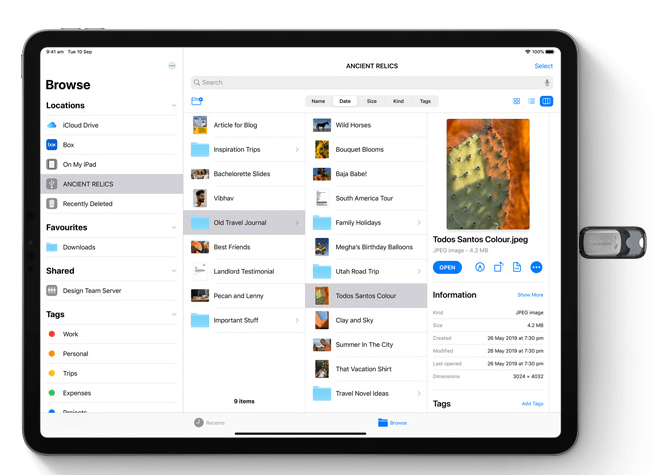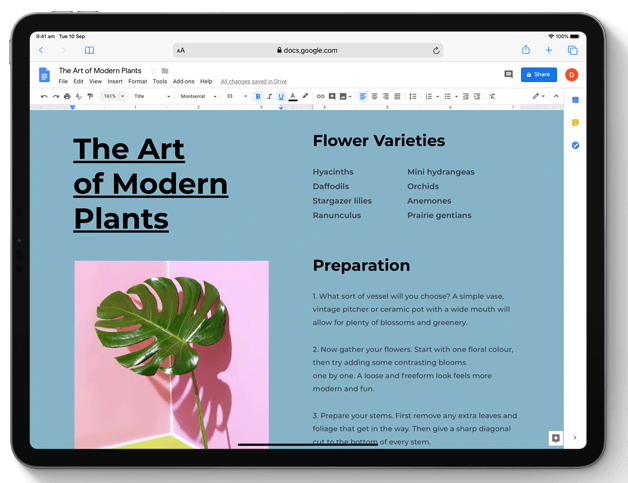На WWDC 2019 беше обявено, че Apple iPad ще получи различна ОС. Най необходимостта iPadOS бе обяснено, като посочва, че сега тези устройства на Apple ще получи повече средства в зависимост от начина на ползване. Тъй като iPads са по-скоро професионална употреба и не се носят толкова, колкото iPhones, разработването на нова ОС беше справедливо и отвори много възможности за разработчиците на приложения.
Тук, в тази публикация, изброихме някои от важните характеристики на Apple iPadOS.
Най-новите функции на Apple iPadOS-
1. Множество Windows на iPadOS
С iPadOS можете да поддържате две приложения на екрана си, което е подобна функция на разделения екран на най-новите телефони с Android. Той е достъпен, за да направи iPad по-продуктивен за потребителите. Например, можете да отворите приложението Mail заедно със Safari едновременно. Освен това можете да отворите няколко раздела на Safari в различни прозорци и да ги видите заедно на екрана на iPad.
По този начин има прилика с лаптопа или която и да е десктоп функция, където човек може да отваря различни прозорци на екрана. Въпреки че не всички приложения ще поддържат тази функция и човек трябва да провери това за отделни приложения. Отворете приложението и натиснете продължително върху него, ако показва опцията: „Покажи всички прозорци“, което означава, че ще работи за функцията. В противен случай няма да работи; засега повечето от родните приложения, а именно Notes, Mail, Messages, поддържат функцията.
2. Поддръжка за външно съхранение-
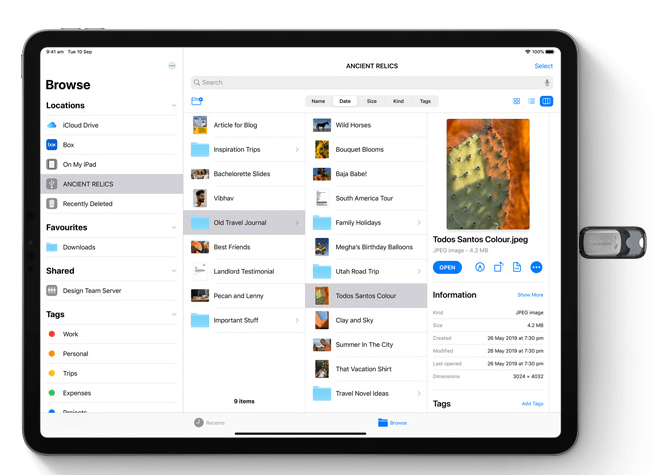
Тъй като имаше някои значителни промени в приложението Файлове на iOS и iPadOS. Приложението Files ви позволява да преглеждате външните устройства за съхранение и карти. Според новите функции на Apple iPadOS, той поддържа USB устройство, SSD карта и външен твърд диск. Докато най-новите модели, iPad Pros, имат USB порт, други могат да използват конектор, за да се присъединят към мълниеносния кабел. Apple пусна Lightning към USB, Lightning към SD четец на карти и Lightning към USB 3 кабели за камера.
3. Поддръжка на клавиатура и мишка-

Използването на поддръжка на мишката и тракпада ще увеличи производителността на потребителите на iPad. Това е дългоочаквана функция, добавена към iPadOS, което я прави по-удобна за използване. Поддръжката на мишката беше въведена с пускането на iPadOS 13 (същото за iPhone с iOS 13). Сега свържете мишка с вашия iPad чрез Bluetooth или използвайте клавиатура или тракпад за повече удобство.
4. Сафари –
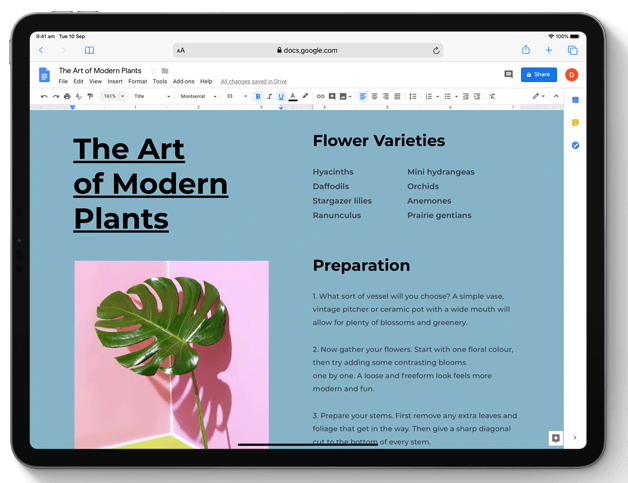
С промяната на приложението Safari към настолната версия, можете да използвате Google Docs, WordPress и други уебсайтове, които са лесно достъпни на вашия iPad. Тъй като потребителите на iPad може да искат да видят мобилните версии на много уебсайтове, те въведоха функцията в iPadOS. Тази функция е изключително полезна за всички и използването на iPad като напълно функционално устройство с голям екран ще бъде по-удобно.
Няколко други значителни промени бяха направени с най-новата актуализация на iPadOS, като мениджър за изтегляне, за да могат потребителите да проверяват изтеглянията, специфични за сайта настройки за управление на достъпа до устройството и информация за потребителите.
5. Управление с жестове –
Ако все още бъркате кой iPad да купите , тогава изберете най-новата версия, която има най-новата Apple iPadOS. Това включва контрол с жестове, който работи подобно на този на iPhone, но има своя уникален стил. Използването на множество приложения става лесно чрез бързо превключване с жестовете на Плъзгане над лентата. Регулирайте размерите на прозорците, отворени в разделен изглед. Жестове за тракпад, като щипване за приближаване и плъзгане, за да се приберете вкъщи.
Да обобщим-
Най-новата актуализация на iPadOS носи няколко полезни функции , които ще направят iPad универсален в употреба. Това ще помогне на хората да използват мишката и клавиатурата аа. Поддръжката вече е осигурена с подобрен контрол. Други функции като външно съхранение, Desktop Safari, многопрозорец е много вероятно да бъдат оценени.
Докато приключваме публикацията, бихме искали да знаем вашите мнения за тази статия. Вашите предложения и коментари са добре дошли в секцията за коментари по-долу. Споделете информацията с вашите приятели и други, като споделите статията в социалните медии.
Обичаме да чуваме от вас!
Ние сме във Facebook , Twitter , LinkedIn и YouTube . За всякакви въпроси или предложения, моля, уведомете ни в секцията за коментари по-долу. Обичаме да се свържем с вас с решение. Редовно публикуваме съвети и трикове, заедно с решения на често срещани проблеми, свързани с технологиите. Абонирайте се за нашия бюлетин, за да получавате редовни актуализации за света на технологиите.